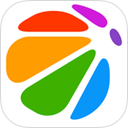Photoshop(ps) CC 2019破解版
v20.0.10.120中文直装版
软件介绍人气软件网友评论下载地址
如果你喜欢通过一些修图工具来制作各种搞怪的创意图片,那么小编为你准备了一个非常不错的程序,它就是Photoshop CC 2019,这个程序为用户提供了非常强大的图片处理功能,从国内早起有图片编辑概念时,该工具就已经为大众用户提供了优秀的编辑支持,并且经过多年的不断更新变化,让用户得到了多样化的编辑处理功能,甚至一些优秀的画手可以在PS工具中进行绘图利用各种笔刷工具和色彩调节功能,让用户可以轻松搞定作画的需求,而在2019版本中,这个程序还为用户提供了像是创意工坊的功能,用户可以在这里看到来自其他用户的创意分享,一些有趣的图片内容,或者是来自画手的创作,你在这里都可以看到,这些完全出自该软件的帮助,让你的创意可以在这个设计平台中尽情表达,当然除了在设计使用方面功能的增加,这个Photoshop 2019版本中在用户操作方面提供了新的组合按键功能,用户可以使用快速撤销的方式来一点点回滚你的编辑操作,将你当前的设计全部推倒重新来过,也是非常简单的,而且整个程序页面的UI布局经过全新设计,让用户可以轻松根据自己的操作习惯来设定布局,不论是预览窗口的效果展示,还是多种滤镜工具的选择,你都可以按照喜欢的摆放方式来调节设计窗口,为你带来最棒的用户体验,赶快进入到PS2019的设计平台中吧。

新功能
1、Ctrl+Z
成为了默认的重复撤销键。
2、Ctrl+T
自由变换的时候,如果你想等比例缩放,那么:等比例缩放,不用按 Shift 啦!
新版本默认等比例缩放,按 Shift 反而会自由拖拽,换了新版以后,你如果不改习惯动作,这个一定会坑你一回,千万要注意。
3、文字编辑效率优化
算是文字编辑效率方面的优化:点击空白处即可确认文字输入;双击即可编辑文字。
Auto-commit 自动提交真的是一个不错的功能。记得很清楚,接触 PS 的时候,打了一大段设计说明想确定,摁完回车结果是换行,就手贱按了左上角的 Esc,然后就石化了,哭都没地儿哭去。
在新版本,想确认文字输入,只需要点击空白处,或者按一下左上角的 Esc 退出,文字都可以保留下来。
4、图层混合模式可以实时预览
以前我们只能先选定某一种混合模式才能知道结果,现在只需要将鼠标悬停在某一个混合模式的名称上,就可以获取实时预览效果:
5、新增色轮取色器
第五个改动是新增色轮取色器,非常方便找对比色邻近色:
6、用图框轻松操控蒙版
关于蒙版,该软件做的很全,剪贴蒙板、图层蒙版可以满足所有的需要。但全以意味着好用,我们已经让 XD 和 Sketch 惯的(虽然很不想承认,但确实被惯着了)很爱用图片置入。
XD的图片置入功能
这让该软件面子哪搁,PS 的内心戏:我只是之前没顾上,你们只能置入不能调位置,我要比你们都好用。于是振臂一挥,该软件有了画框工具。
不光是这种方式,还可以对文字、已有形状都可以转成画框,再置入图片。需要在图层列表上右键,找到 “转换为画框”。
7、对称模式
这个让画笔沿轴线对阵绘制的功能虽然在 2018 版本首次加入,但不知道他们怎么想的,这个功能默认没有,要在技术预览里手动开启。真是的,这么好的功能居然藏着掖着。2019 版除了默认开启外,还新增了径向对称和曼陀罗对称。
径向对称:就是以圆为轴心,根据选择的段数复制内容(忍法 ∙ 多重影分身之术)
曼陀罗:同样是以圆为中心,但他是镜像显示的,比较合适画各种分形的图案。
8、分布间距如 Adobe Illustrator 一样
现在,您可以在对象之间分布间距。Photoshop2019已经可以通过在对象的中心点均匀布置间距,来分布多个对象。即使对象的大小互不相同,您现在仍可以在这些对象之间均匀地分布间距。相关的有用信息,请参阅对齐和分布图层。
(左图)该软件中的分布间距选项。(右图)对象之间水平分布的间距。
9、数字字段中的数学运算
如 Adobe Illustrator 一样也可以在任何接受数值的输入框中执行简单的数学运算。例如,您现在可以键入诸如“200/2”之类的简单数学运算(计算结果为 100),系统会将最终结果输入到字段中。当您尝试快速获得乘除某个数值的结果时,这种做法非常实用。有关更多信息,请参阅在数字字段中使用简单的数学运算。
显示“画布大小”对话框中简单数学运算的图像
10、可以查看较长的图层名称
保留了图层名称的开头和结尾
对于名称较长的图层,该软件如今保留了图层名称的开头和结尾,并在名称中间放置了省略号 (…)。以往的作法是将图层名称截断并在末尾使用省略号 (…)。
如今,该软件在较长的图层名称中间放置了省略号 (…)。
11、支持日语字体
“匹配字体”功能现在支持日语字体
现在可以使用“匹配字体”来搜索日语字体。“匹配字体”采用 Adobe Sensei 技术,允许您检测包含在图像选定区域中的文本,并将其与计算机或 Adobe Fonts 中已获许可的字体进行匹配,从而提供类似字体的建议。
安装教程
1、在本站下载并解压,双击运行“Set-up.exe”,安装原程序
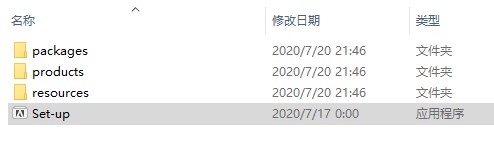
2、选择语言和安装位置

3、软件安装中,请耐心等待
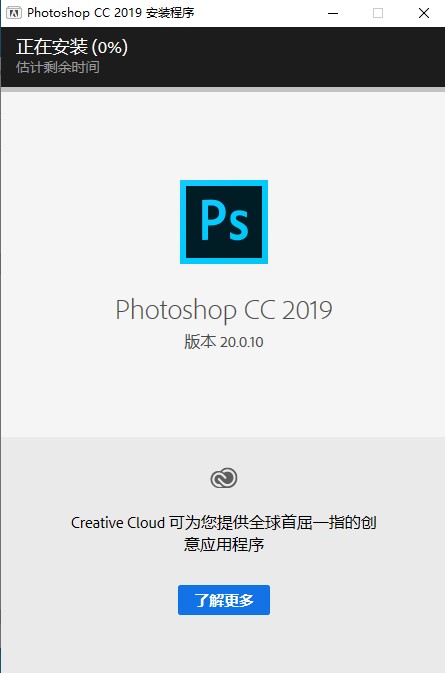
4、软件安装完成

5、运行软件即是破解版,所有功能均可免费无限制使用
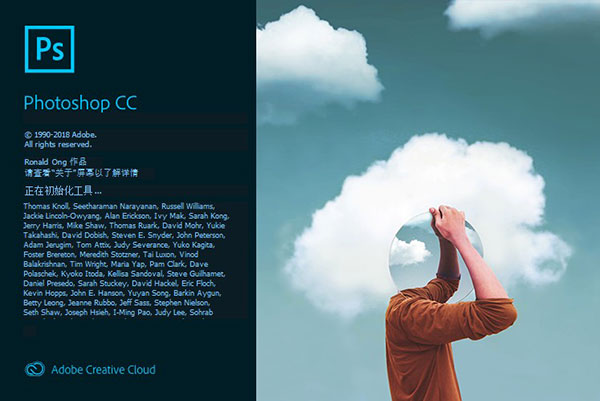
软件特色
1、ps cc2019提供图像处理功能,提供一个滤镜库
2、用户在设计图像的时候可以从滤镜库找到特效
3、该软件的扩展功能也是非常强大的
4、支持添加外部的插件到软件使用
5、如果你需要设计的图形在该软件找不到适合的工具
6、可以从网络上下载你需要的笔刷到软件设计
7、也可以自己下载滤镜到软件处理你拍摄的照片
8、拥有的扩展功能很强大,可以满足不同设计师的绘图需求
9、2019版同样提供特效编辑,支持3D、风格化、模糊、模糊画廊
10、也支持扭曲、锐化、视频、像素化、渲染、杂色
11、新版还提供了很多教程,可以在软件学习基本技能
12、也可以在软件查看修复照片瑕疵的功能
13、配色也是比较方便的,手动选择绘图的颜色
14、也能利用PS设计自己需要的平面效果
软件亮点
Photoshop 是您的创意百宝箱。
世界各地数百万的设计人员、摄影师和艺术家都在使用该软件将不可能变为可能。
专为所有设计人员而设计。
从海报到包装,从普通的横幅到绚丽的网站,从令人难忘的徽标到吸引眼球的图标,这款软件在不断推动创意世界向前发展。利用直观的工具和易用的模板,即使是初学者也能创作令人惊叹的作品。

不仅要按动快门。更要打动人心。
无论您是希望进行日常编辑还是彻底变换,我们的图形设计软件都可以为您提供一整套用于将照片转换成艺术作品的专业摄影工具。调整、裁切、移除对象、润饰和修复旧照片。玩转颜色、效果等,让平凡变非凡。

功能强大的画笔。
用专门为插画师设计的工具,随时随地绘制灵感。绘制完美对称的图案,利用笔触平滑获得精致外观,并创造出无缝纹理。利用感觉真实的铅笔、钢笔、马克笔和画笔进行创作,包括着名插画师 Kyle T. Webster 提供的超过 1,000 种画笔。
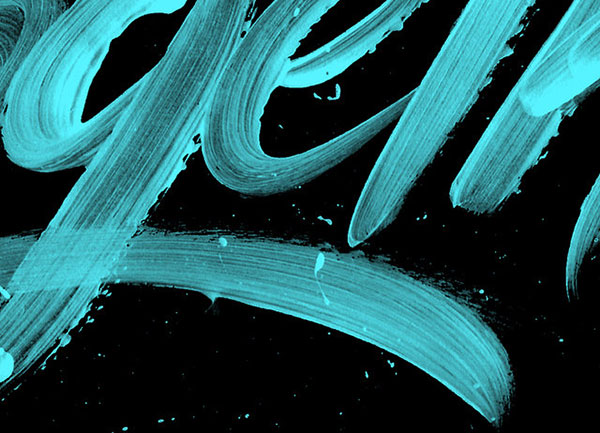
其他版本下载
- 查看详情 PhotoZoom(图片放大软件) v8.0.6中文破解版 18Mb 简体中文2021-08-24
- 查看详情 Photoshop(PS) CC2018绿色精简破解版 470 MB 简体中文2021-08-24
- 查看详情 acdsee photo studio home2021中文破解版 378 MB 简体中文2021-08-24
- 查看详情 Program4Pc Photo Editor破解版 v7.8 80.1 MB 简体中文2021-08-24
- 查看详情 Photoshop(PS) CC2015破解版 1.14 GB 简体中文2021-08-24
- 查看详情 Photoshop(ps) CC 2019破解版 1.64 GB 简体中文2021-08-24
- 查看详情 Photoshop CC2018破解版 1.45 GB 简体中文2021-08-24
- 查看详情 Photoshop Elements 2019破解版 2.92 GB 简体中文2021-08-24
- 查看详情 Photoshop CS6中文破解版 75.36 MB 简体中文2021-08-24
- 查看详情 Photoshop CS6手机版 2.63MB 简体中文2021-08-24
- 查看详情 Photo Lab pro 24.5MB 简体中文2021-08-24
人气软件
-

mindmanager2020中文版 231Mb
/简体中文 -

bartender10.1电脑版 607.12MB
/简体中文 -

abbyy finereader15电脑版 532.67Mb
/简体中文 -

fl studio20电脑版 663.58MB
/简体中文 -

ExpanDrive电脑版 144.34 MB
/简体中文 -

Ayoa Ultimate中文版 1.33kB
/简体中文 -

Altair ESAComp软件电脑版 50.28MB
/简体中文 -

DRmare Audio Converter电脑版 19.17 MB
/简体中文 -

MiniTool ShadowMaker数据恢复软电脑版 420.95MB
/简体中文 -

3dmark11中文版 271.59 MB
/简体中文
查看所有评论>>网友评论共0条

 Image Tuner专业版
Image Tuner专业版 PhotoStage Pro电脑版
PhotoStage Pro电脑版 Dynamo Cloth电脑版
Dynamo Cloth电脑版 CameraBag专业版
CameraBag专业版 Geometric Glovius电脑版
Geometric Glovius电脑版 CameraBag Pro汉化版
CameraBag Pro汉化版 Pixelmash电脑版
Pixelmash电脑版 CameraBag Photo电脑版
CameraBag Photo电脑版